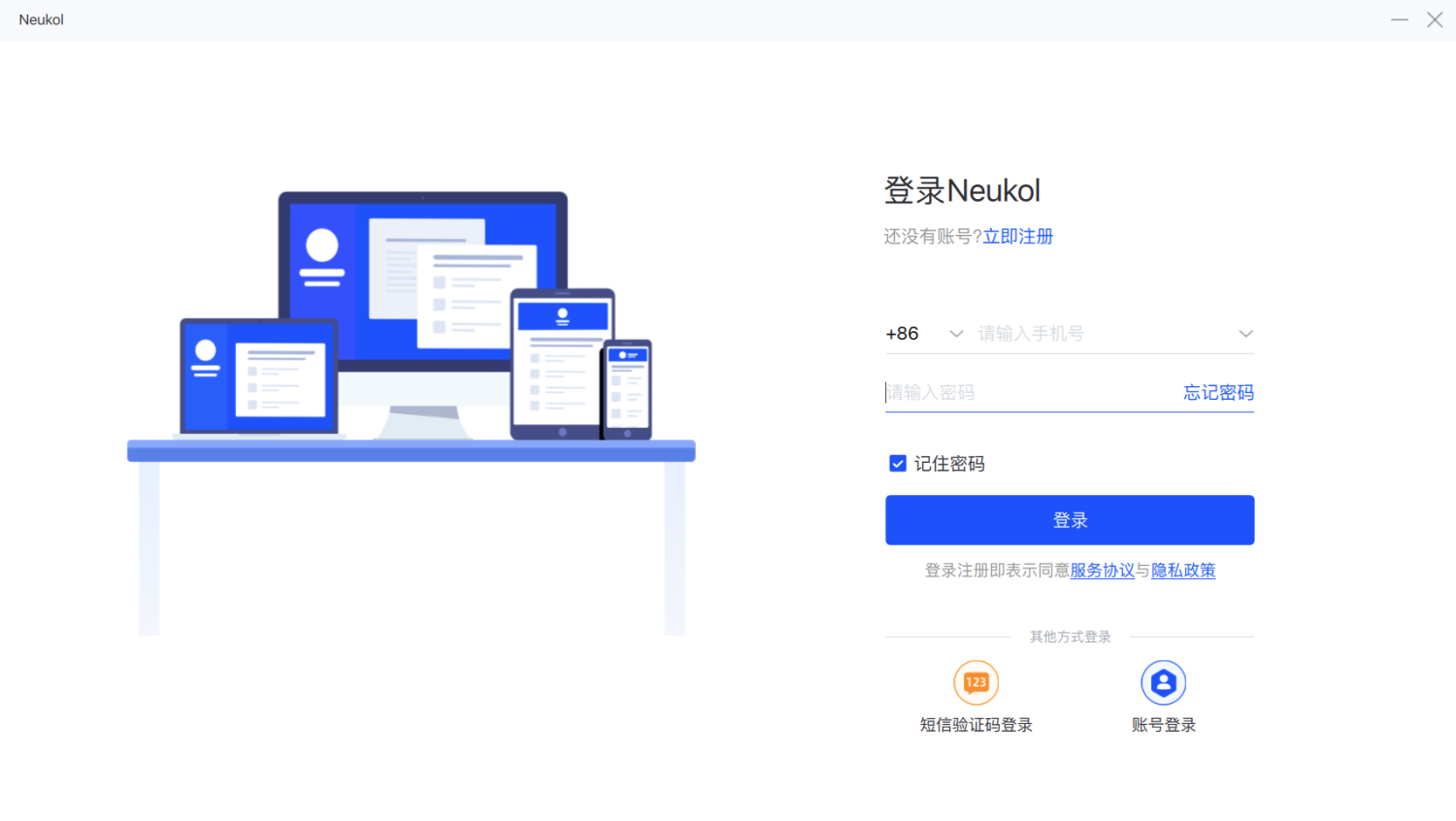一、问题描述
若您的Windows系统电脑缺少显卡驱动或显卡驱动过于低端、无法支持Neukol正常启动,就会弹出下图中的报错,需要您安装或更新显卡驱动后,才能正常启动Neukol。
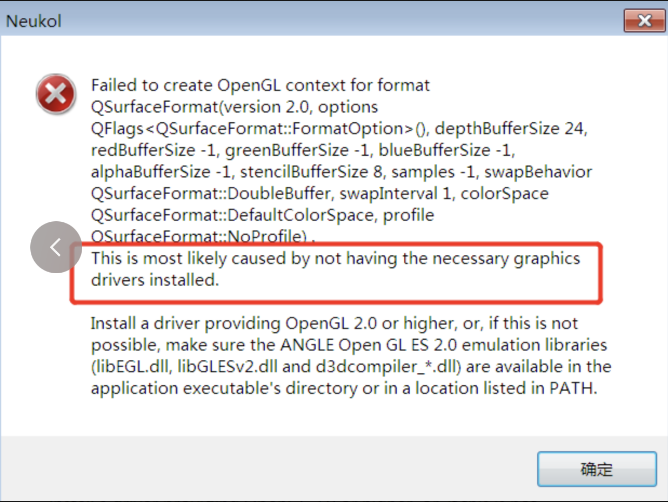
二、确定电脑当前显卡问题类型
步骤1:点击任务栏左下角Windows按钮,在搜索框输入:dxdiag,点击搜索结果
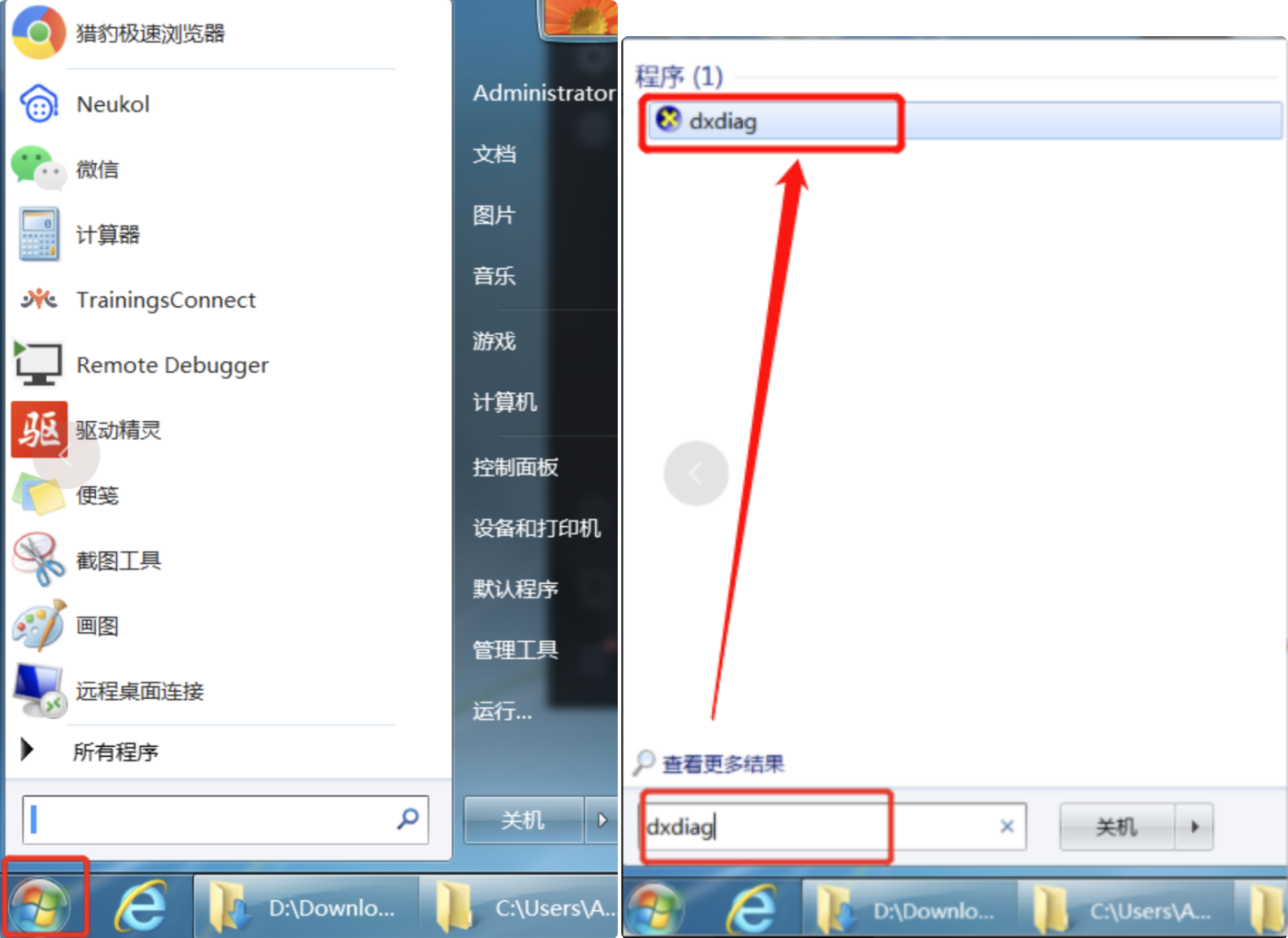
步骤2:打开DirectX诊断工具,如下图,然后点击【显示】选项卡,查看显卡信息
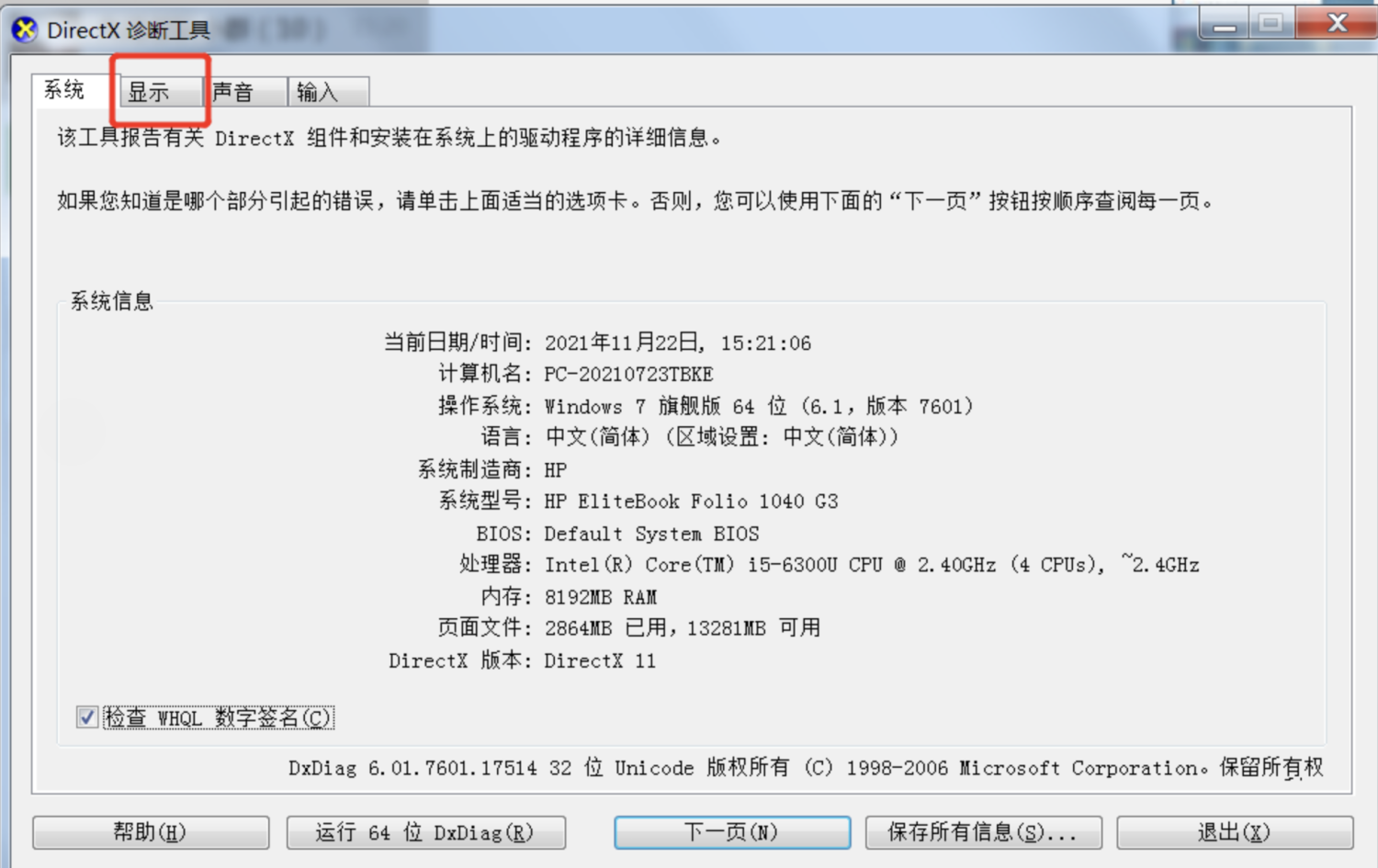
步骤3:查看显卡信息,确认显卡问题类型
问题1:若您查询显示界面如下图,您的电脑里没有显卡,需安装显卡,才能使用Neukol。
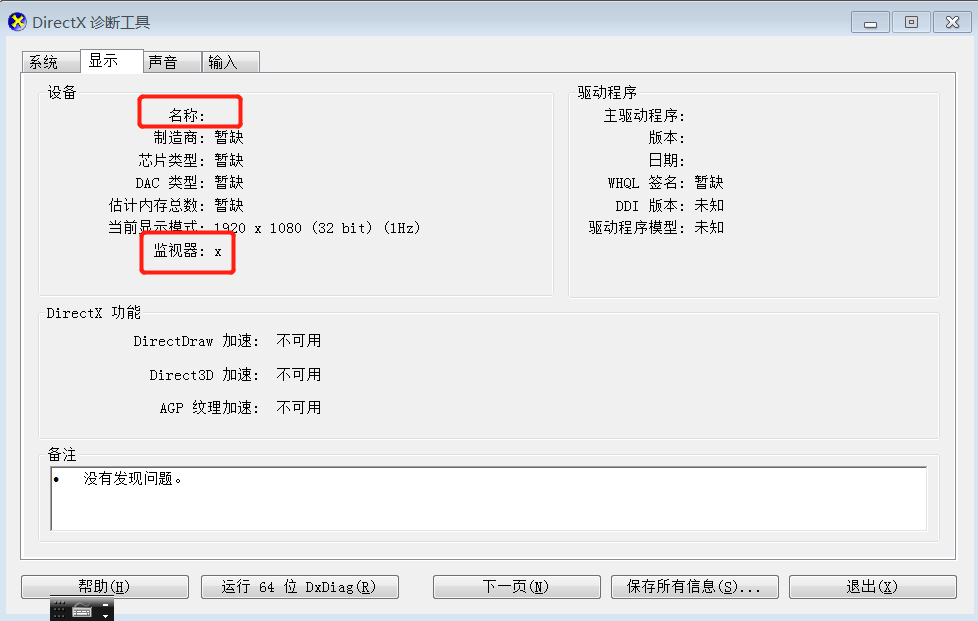
问题2:若您查询显示界面如下图,您的电脑显卡驱动很低端,无法支持启动Neukol,需对显卡进行升级,才能启动Neukol。
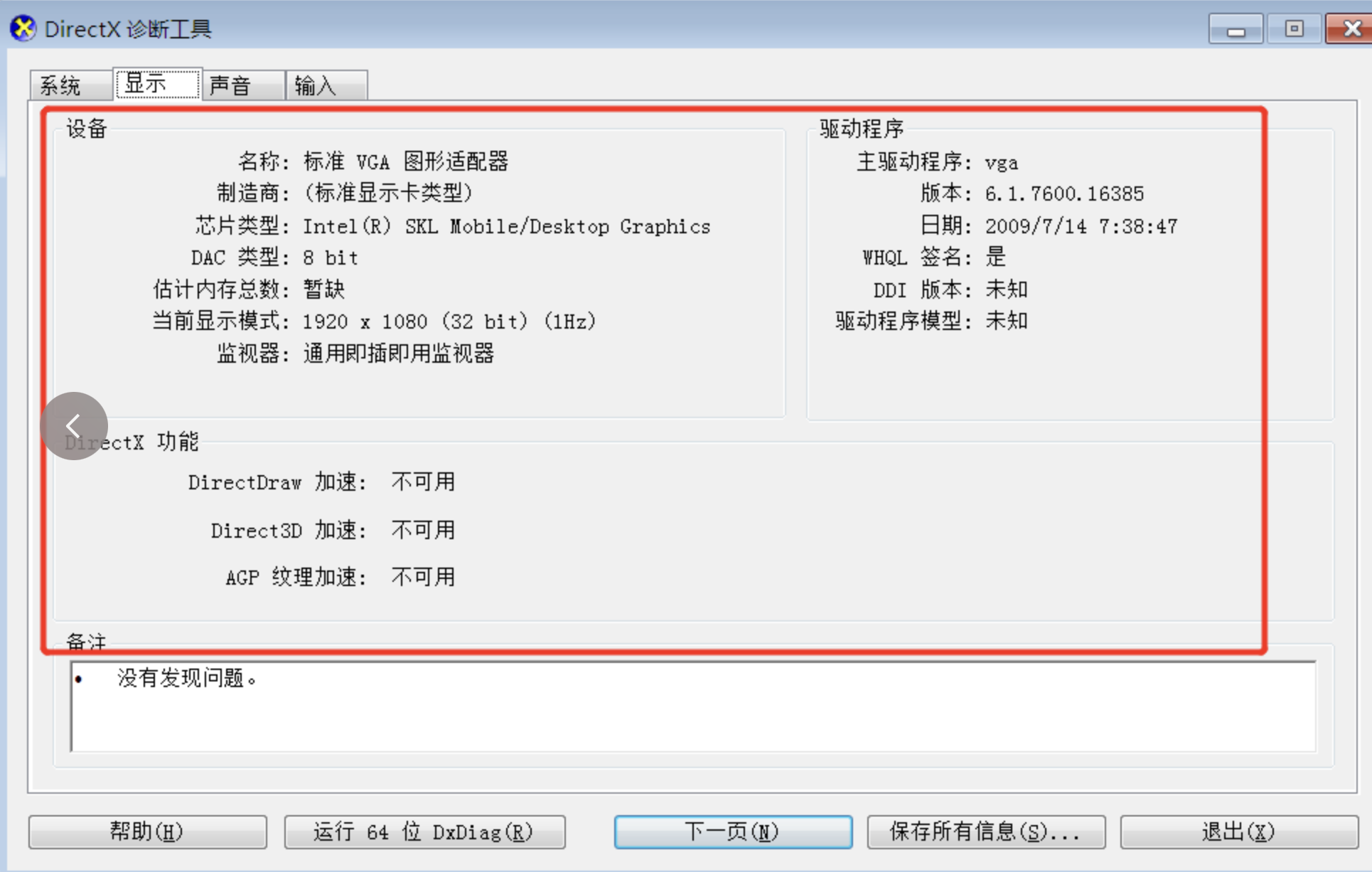
如这张截图中的显卡为:标准VGA图形适配器,是仅安装了最基本的通用显卡驱动程序的显卡,只能发挥最基本的功能,需要安装专门的显卡驱动程序才能使用显卡的全部性能。
如果您的电脑显卡松动接触不良,出现显卡故障,或显卡驱动未知原因丢失,也会显示上图的报错。
PS:不同型号电脑,低端显卡驱动也可能是不同型号,如果您看不懂显示界面的内容,可拍照或截图此界面,发给Neukol工作人员帮助确认。三、安装或升级显卡
您可下载安装软件:360驱动大师,检测和修复您电脑显卡驱动的问题。
步骤1:电脑浏览器进入360驱动大师下载地址,点击【普通下载】,下载360驱动大师电脑版,进行安装
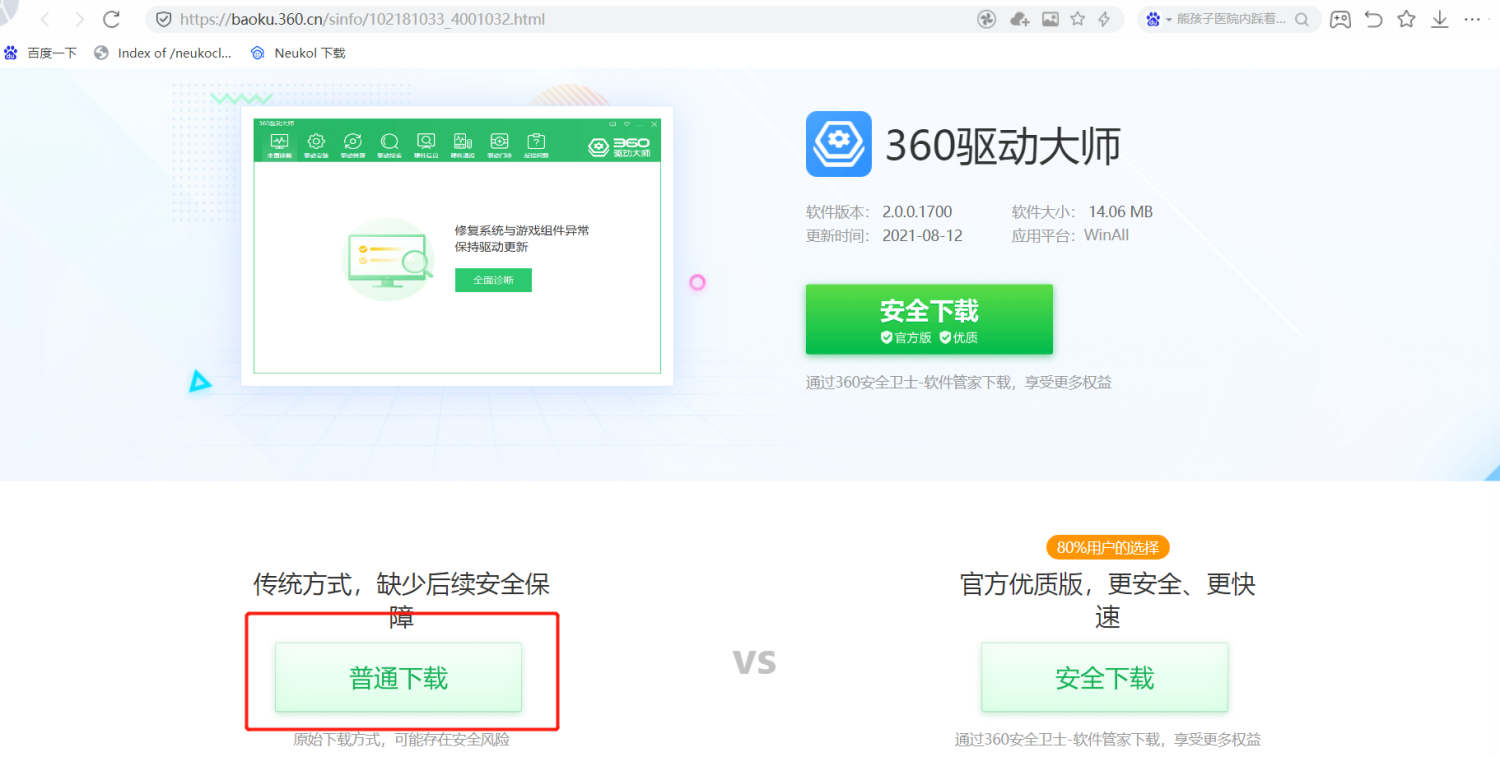
步骤2:安装完毕后,打开驱动大师软件,然后点击【驱动安装】,如下图所示,会自动测到您电脑显卡异常后,会为您推荐合适的显卡驱动,点击【安装】,即可自动安装推荐显卡。
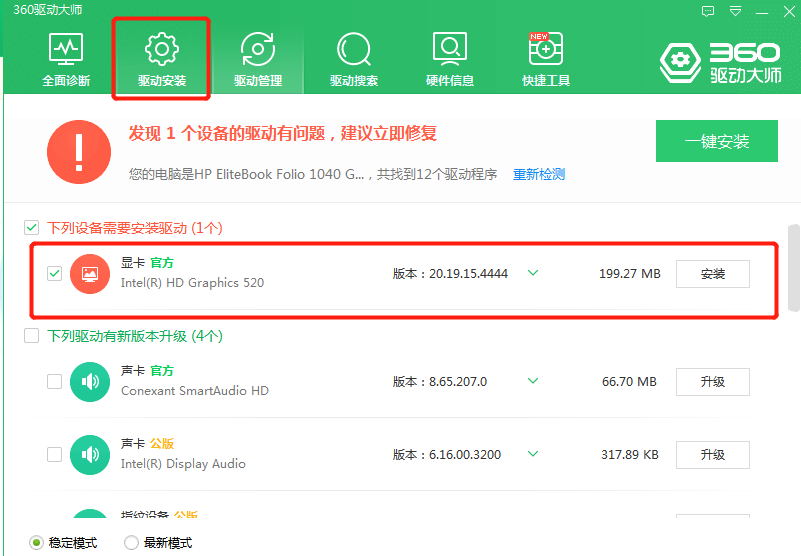
步骤3:显卡安装完成后,点击【重新启动】,重启您的电脑,方可完成驱动的更新。
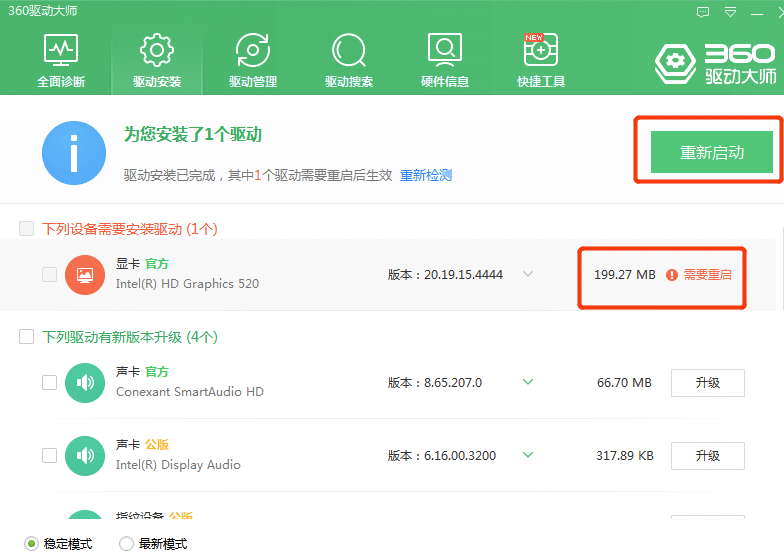
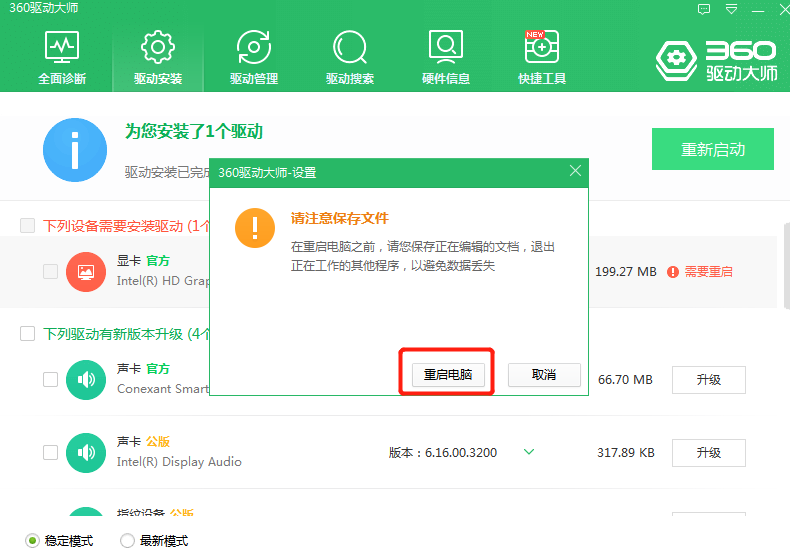
步骤4:电脑重启后,此时显卡已安装完毕,在dxdiag中再次查看显卡信息,显卡如下显示,代表显卡已经成功安装,并支持启动neukol程序
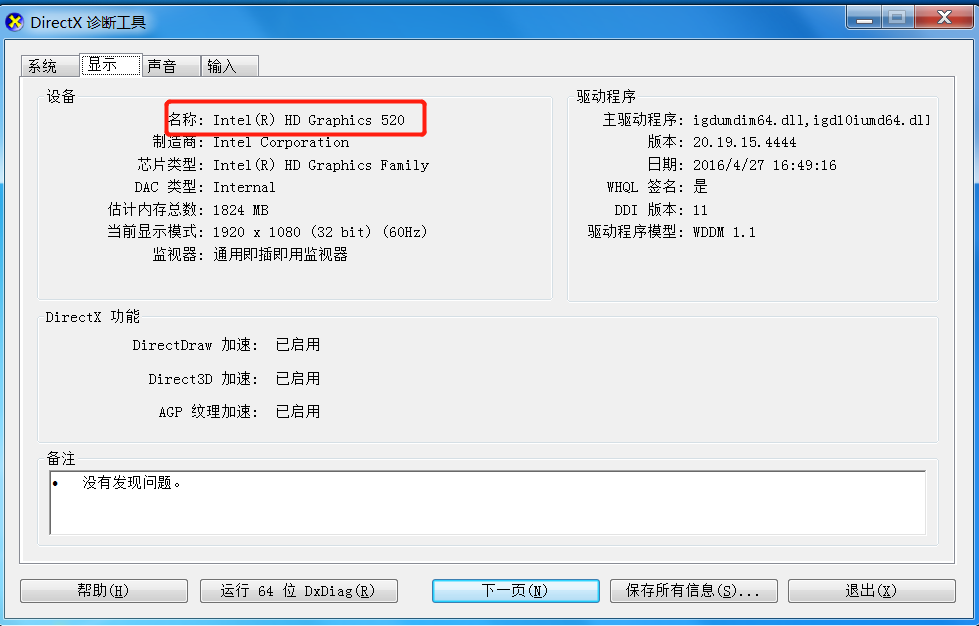
此时重试,即可正常启动Neukol上课